PPT幻灯片批量提取、导入图片小技巧
[导读]:想要将PPT做的好看,精美的图片必不可少,今天我们就来跟大家介绍一下,PPT中图片的导入与导出,还有如何将幻灯片转换为JPG、PNG、GIF等格式的图片。 1、批量导入图片,每页...
想要将PPT做的好看,精美的图片必不可少,今天我们就来跟大家介绍一下,PPT中图片的导入与导出,还有如何将幻灯片转换为JPG、PNG、GIF等格式的图片。
1、批量导入图片,每页一张或多张
PPT导入图片相信大家都会:直接插入-图片就可以了。但是批量将图片分别导入到不同幻灯片页面上,你知道怎么做吗?如果通过插入-图片,那么,只会将所有图片都堆积到一张幻灯片上面。
将每张图片分别导入到不同幻灯片页面上,可以是每页一张或多张。可以利用相册功能,来批量导入图片的。在导入后,我们可以对此进行调整修改,比如:照片的先后排放顺序、图片的版式,一页几张等。

2、批量将幻灯片导出为图片
做好的PPT模板,如何将其变成图片呢?难道要一张一张的去截图?在有的时候,我们可能需要将幻灯片变成JPG、GIF、PNG等图片格式,其实非常简单。只需将其导出,然后选择「保存类型」为JPG或GIF、PNG,最后选择「所有幻灯片」即可。
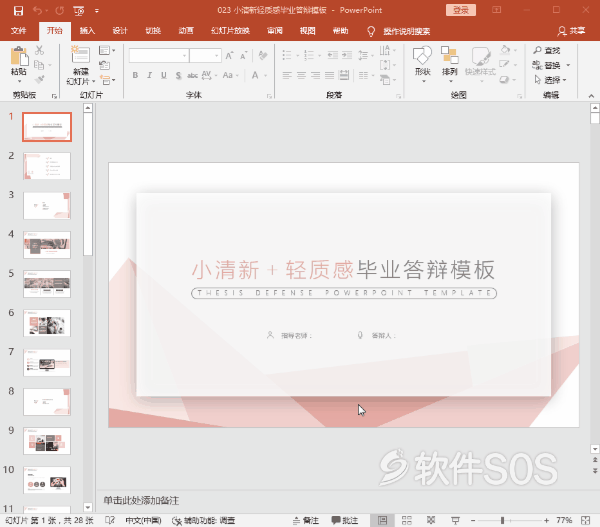
3、提取PPT中所有配图
在许多时候,我们在网上下载的一些模板,觉得里面用到的一些图片非常漂亮,想将占为己有,插入到自己的幻灯片中,该怎么操作呢?你可以直接右键-另存为图片。当然,你还可以通过下面方法快速将PPT中所有图片一次性全部提取出来。

本文来自投稿,不代表微盟圈立场,如若转载,请注明出处:https://www.vm7.com/a/jc/113087.html

